1. Depuis un ordinateur connecté à Internet, téléchargez l'application « Hawk Calibration » à partir du guide GCHawk : GCHAWK RELATED RESOURCES
2. Une fois téléchargé, déplacez le fichier « Hawk Calibration App Setup 1.0.0.0.exe » sur l'ordinateur connecté au GCHawk et double-cliquez dessus pour installer l'application.
3. Assurez-vous que le GCHawk est connecté à votre PC par Ethernet et allumez-le.
4. Lancez l'application « App en calibrage d'awk ».
5. Cliquez sur « Actualiser » en haut de l'écran et sélectionnez le GCHawk portant votre numéro de série dans le menu déroulant.
6. Cliquez sur « 1. Commencer la danse de la baguette ».
7. Le bras tendu vers le sol et l'extrémité de la baguette à moins de 15 cm du sol, déplacez lentement la baguette de calibrage autour de la zone de frappe, comme un détecteur de métaux.
Gardez les points blancs de la baguette face au GCHawk.
Des points bleus et rouges apparaîtront à l'écran lorsque vous déplacerez la baguette.
Essayez de remplir les grilles de l'écran avec des points pour que chaque case devienne verte.
La longue case grise représente la position du faucon.
Voir les images ci-dessous pour savoir comment déplacer la baguette.
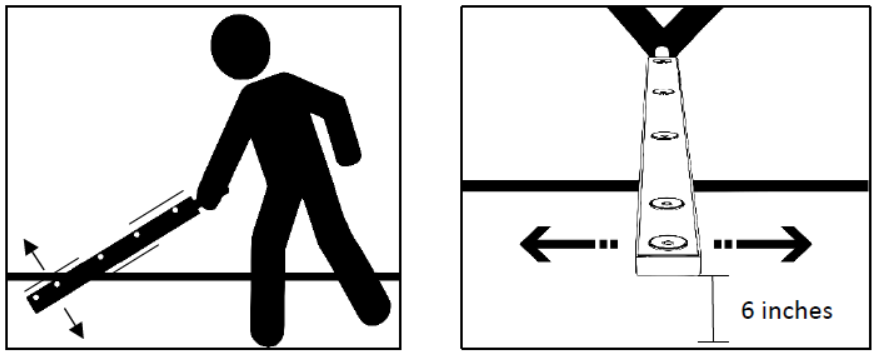
8. Toutes les cases doivent devenir vertes. Les cases du milieu, à droite, se chevauchent ; assurez-vous donc que la zone centrale est vert foncé. Une fois toutes les cases vertes, cliquez sur « 2. Arrêter la danse de la baguette ».
9. Au cours des prochaines étapes, on va définir l'azimut zéro (angle de tir gauche/droite nul) et l'angle d'élévation zéro du système. Veuillez donc aligner la baguette avec soin.
Placez la baguette sur la surface de frappe, au centre du système, les points blancs vers le haut et la pointe vers le bas, en direction de l'écran/de la direction de frappe.
La distance par rapport à l'écran n'a pas besoin d'être précise, mais doit être proche des zones de frappe. Si vous avez un tapis bien positionné, vous pouvez l'aligner sur le devant du tapis, comme indiqué. Si vous prévoyez d'aligner votre système sur l'écran de projection, mesurez et notez la distance entre la pointe de la baguette et l'écran de projection.
Voir l'image ci-dessous pour un meilleur positionnement.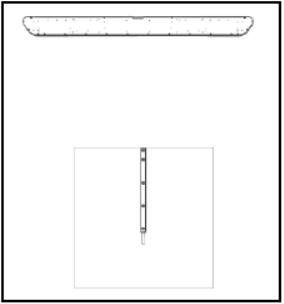
10. Cliquez sur « 3. Baguette d'azimut zéro ». Le message « Capture de la baguette d'azimut zéro réussie !» devrait s'afficher dans le journal si la réussite est constatée.
11. Placez la baguette sur la surface de frappe, centrée sur les tees, les points blancs vers le haut et à un angle d'environ 90 degrés par rapport à la direction de frappe.
Voir l'image ci-dessous pour savoir comment placer la baguette.
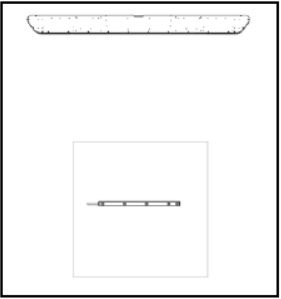
12. Cliquez sur « 4. Baguette orthogonale ». Si l'opération a réussi, le message « Capture de la baguette orthogonale réussie !» devrait s'afficher dans le journal.
13. Si l'opération réussit, le bouton « 6. Calibrer » deviendra actif.
14. Cliquez ensuite sur « 5. Sauvegarder les données ».
15. Dans « C:\Program Files (x86)\Hawk Calibration App », vous devriez trouver un fichier nommé « WandSamples.json ».
Envoyez ce fichier par courriel à votre contact de soutien chez Foresight Sports pour traitement. Veuillez inclure le numéro de série de votre appareil dans le courriel, qui se trouve sur une étiquette apposée au dos de votre GCHawk.
16. Foresight Sports retournera un fichier nommé « CAL_E.SN00000.bin ». Le 00000 sera différent selon le numéro de série de votre GCHawk.
17. Branchez un câble USB-C à l'arrière de votre GCHawk à un PC équipé du fichier CAL_E.SN00000.bin.
18. GCHawk fonctionnera comme une clé USB et devrait être visible dans l'Explorateur de fichiers Windows. Sélectionnez « Foresight Sports GCH » et ouvrez le stockage GCHawk. Voir l'image ci-dessous :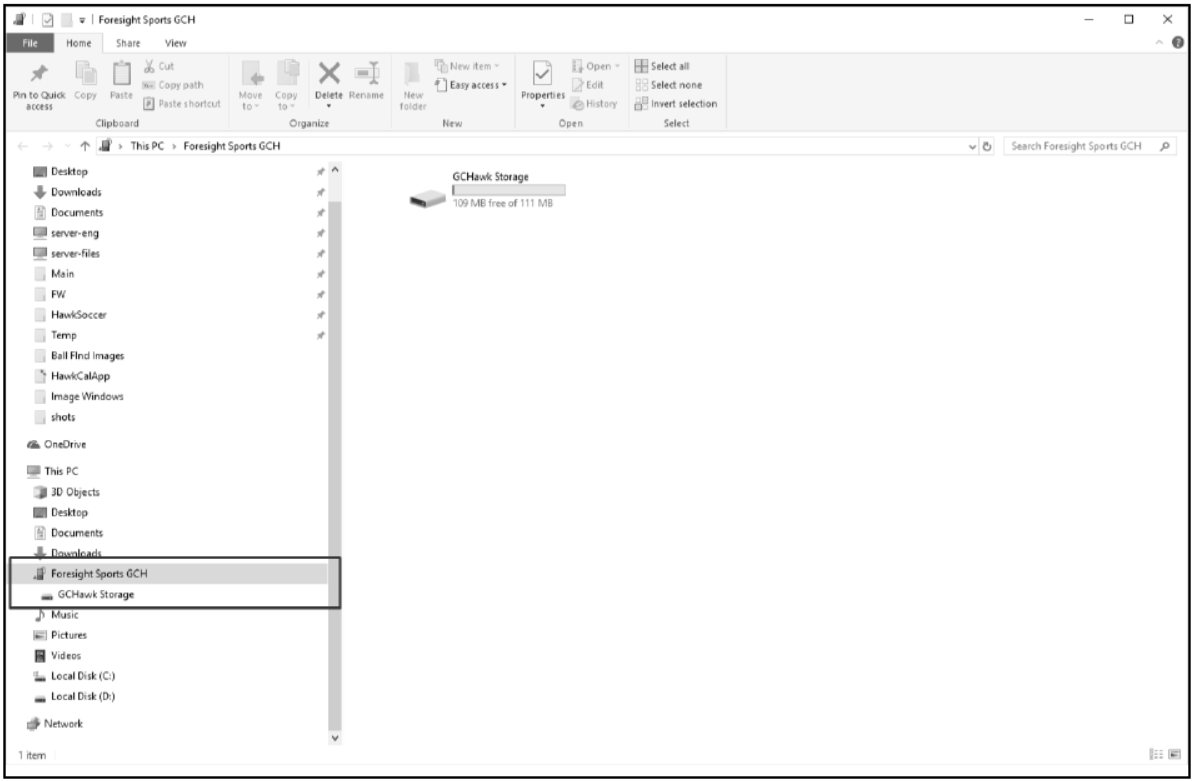
19. Faites glisser et déposez le fichier « CAL_E.SN00000.bin » dans le stockage GCHawk.
20. Éteignez GCHawk, attendez au moins 5 secondes, puis rallumez-le. Le processus d'étalonnage est alors terminé.